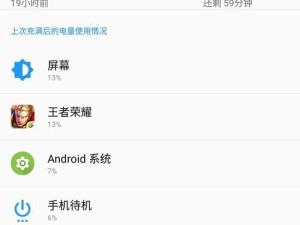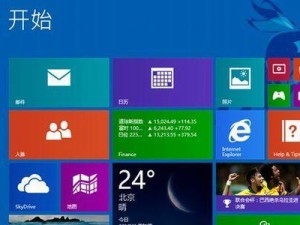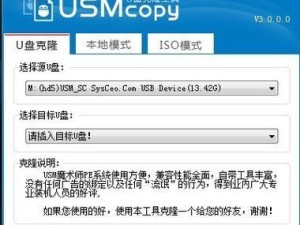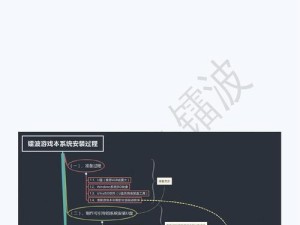在如今数字化时代,我们对数据的存储需求越来越大。为了满足日益增长的存储需求,我们常常需要在已经安装了硬盘的电脑中加装额外的硬盘。本篇文章将为您详细介绍如何进行硬盘加装,让您轻松扩展存储空间。
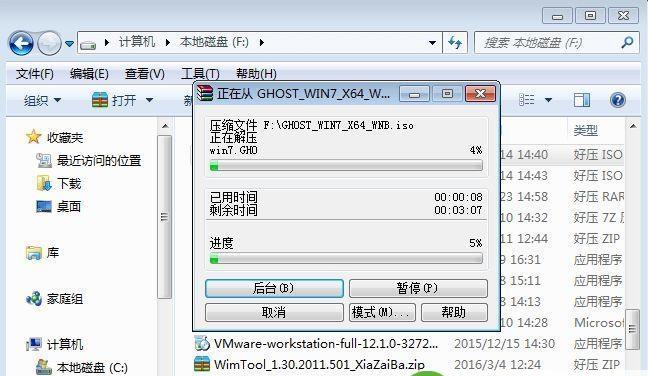
1.确定需求:分辨率高的游戏、高清影片、大型软件等会占用大量存储空间,首先要明确自己的存储需求,以便选择合适的硬盘容量。
2.检查电脑接口:打开机箱,检查主板上是否有可用的SATA或IDE接口,这将影响您选择的硬盘类型。

3.选择合适的硬盘:根据您的需求和接口类型,选择适合的硬盘。如果需要大容量存储,建议选择固态硬盘或机械硬盘。
4.预备工具:准备一个螺丝刀、一个硬盘托架和一些螺丝。
5.关闭电脑:在进行任何硬件操作前,务必关闭电脑并拔掉电源。

6.安装硬盘托架:将硬盘托架固定在机箱内部的空闲托架位上,确保托架牢固。
7.连接数据线和电源线:将SATA或IDE数据线插入硬盘接口和主板接口上,然后将电源线插入硬盘的电源插槽。
8.固定硬盘:将硬盘轻轻推入托架中,然后用螺丝固定硬盘在托架上。
9.整理线缆:将数据线和电源线整理好,确保它们不会阻塞风扇或其它硬件。
10.启动电脑:将电脑重新连接电源,启动电脑并进入系统。
11.检查新硬盘:打开“我的电脑”或“此电脑”,确认新加装的硬盘是否被正确识别。
12.格式化硬盘:如果新硬盘没有被识别,您可能需要格式化它,方法是右键点击新硬盘,选择“格式化”。
13.分配盘符:在硬盘格式化完成后,您可以为新硬盘分配一个盘符,方便您进行文件管理。
14.数据迁移:如果您希望将一些数据从原有硬盘迁移到新硬盘,您可以使用备份软件或手动复制粘贴来实现。
15.完成硬盘加装:至此,您已成功完成硬盘的加装。您可以开始享受更大的存储空间,并将文件和数据有条不紊地整理妥善。
通过本文的步骤,您可以轻松地在已经安装了硬盘的电脑中加装额外的硬盘。这将帮助您扩展存储空间,满足日常数据存储的需求。记住,在操作前确保电脑断电,并小心地进行每一步骤。希望本文对您有所帮助!